wallpaper engine是一款可以进行设置桌面壁纸的软件,这款软件是非常强大的,并且使用的小伙伴也是非常的多的,用户在使用这款wallpaper engine软件的时候,一般都喜欢在该软件中搜索自己喜欢的图片来制作成电脑桌面壁纸,或者就是将自己电脑中的精美的图片添加到wallpaper engine中进行设置成电脑壁纸,但是在设置的时候,你要注意要将壁纸显示的位置设置一下,该软件提供几种壁纸显示的方式,想要将壁纸全屏显示在电脑桌面上的话,那么就可以将图片设置成覆盖就可以了,下方是关于如何使用wallpaper engine设置锁屏壁纸的具体操作方法,有需要的小伙伴可以和小编一起来看看方法教程。
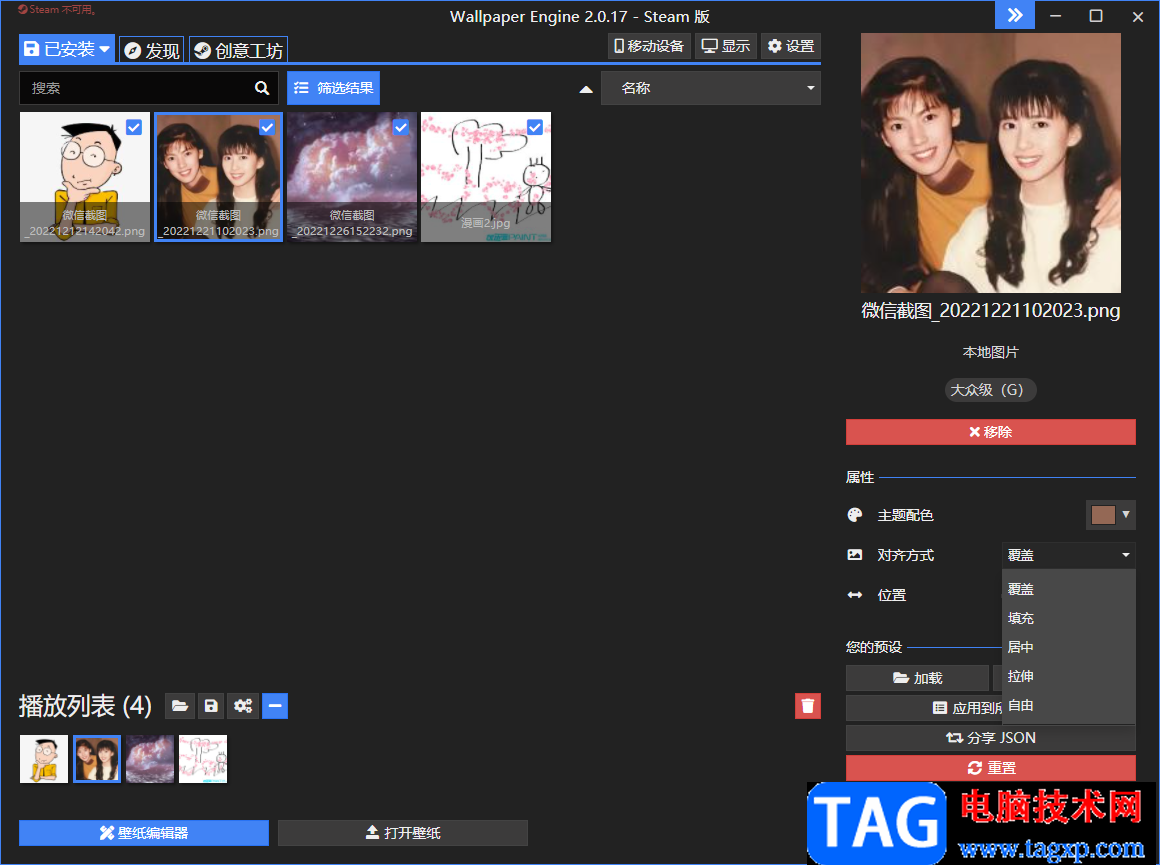
1.首先我们将wallpaper engine双击打开,然后在打开的窗口中在页面底部将【打开壁纸】按钮进行点击,然后根据自己的需要来选择打开的路径,这里我们选择从【我的背景壁纸】中进行选择。
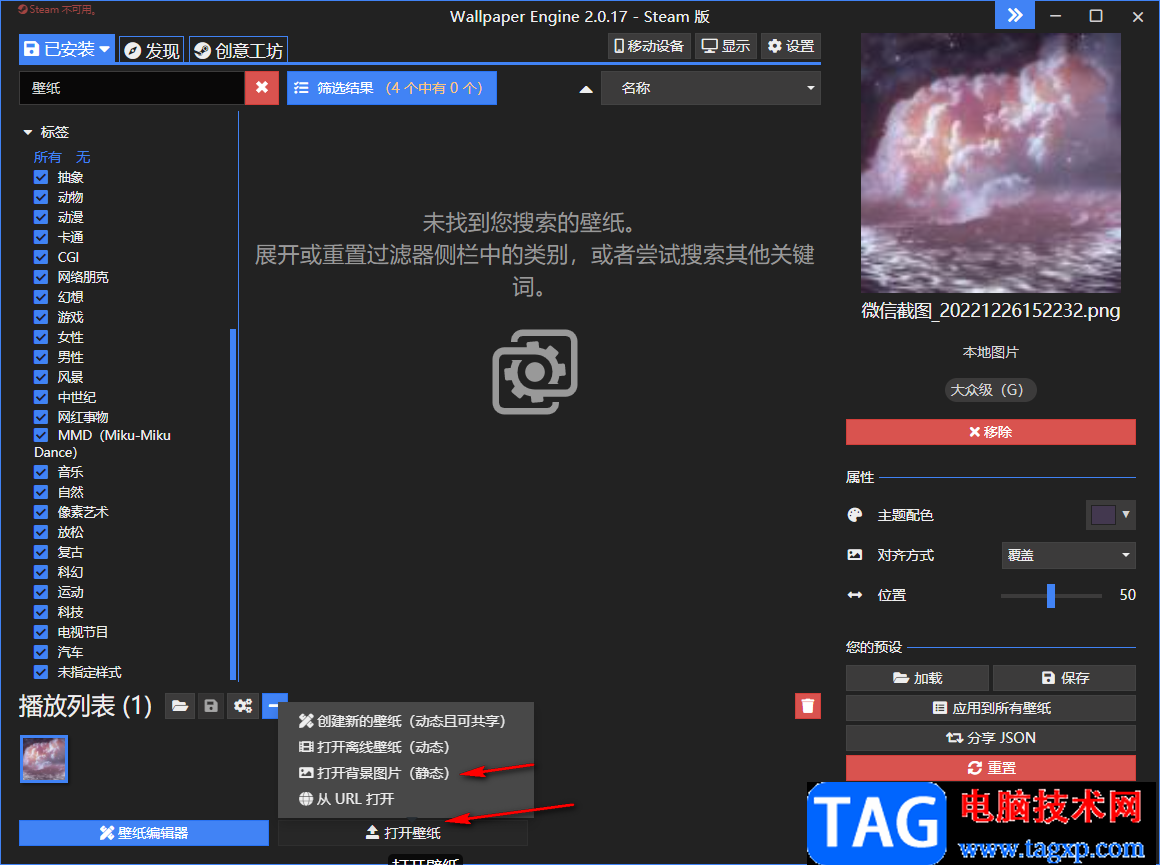
2.接着在【已安装】的页面上就可以查看到我们添加的图片,如图所示。
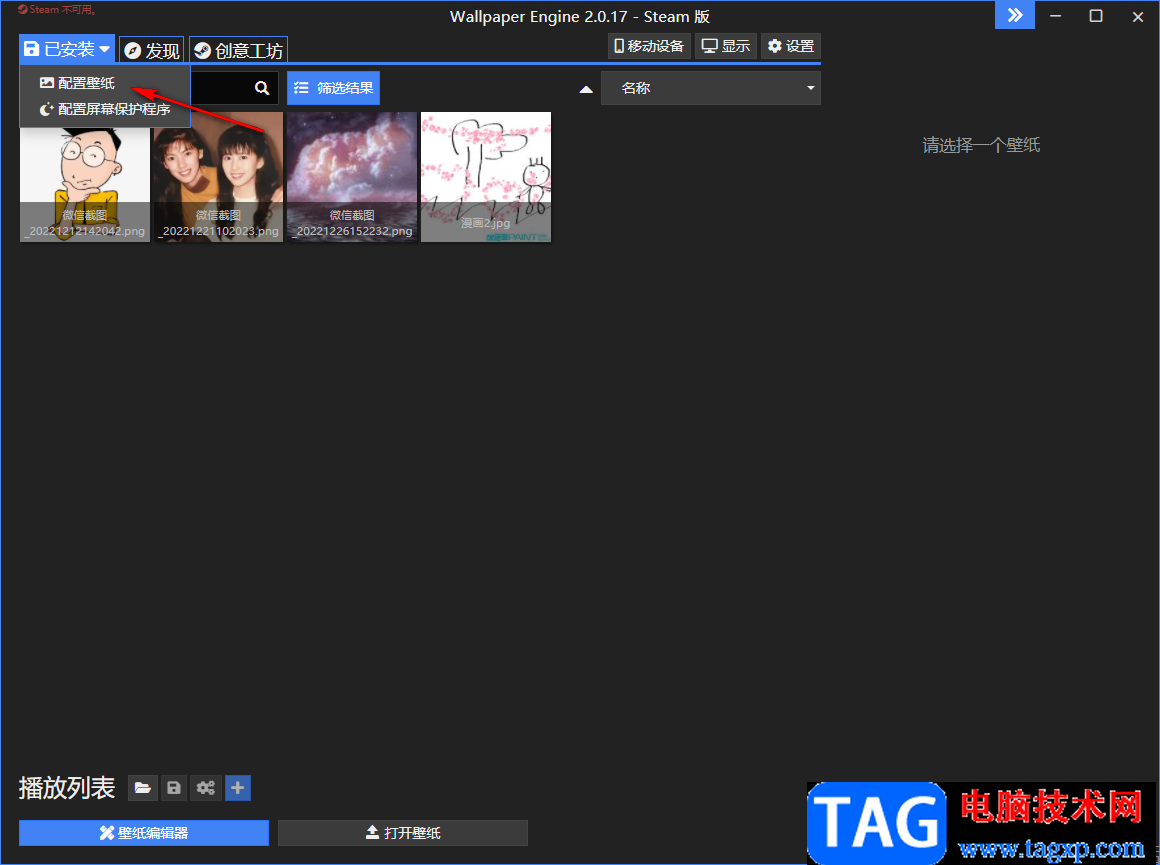
3.接着我们将自己想要设置成锁屏壁纸的图片点击勾选上,如图所示。
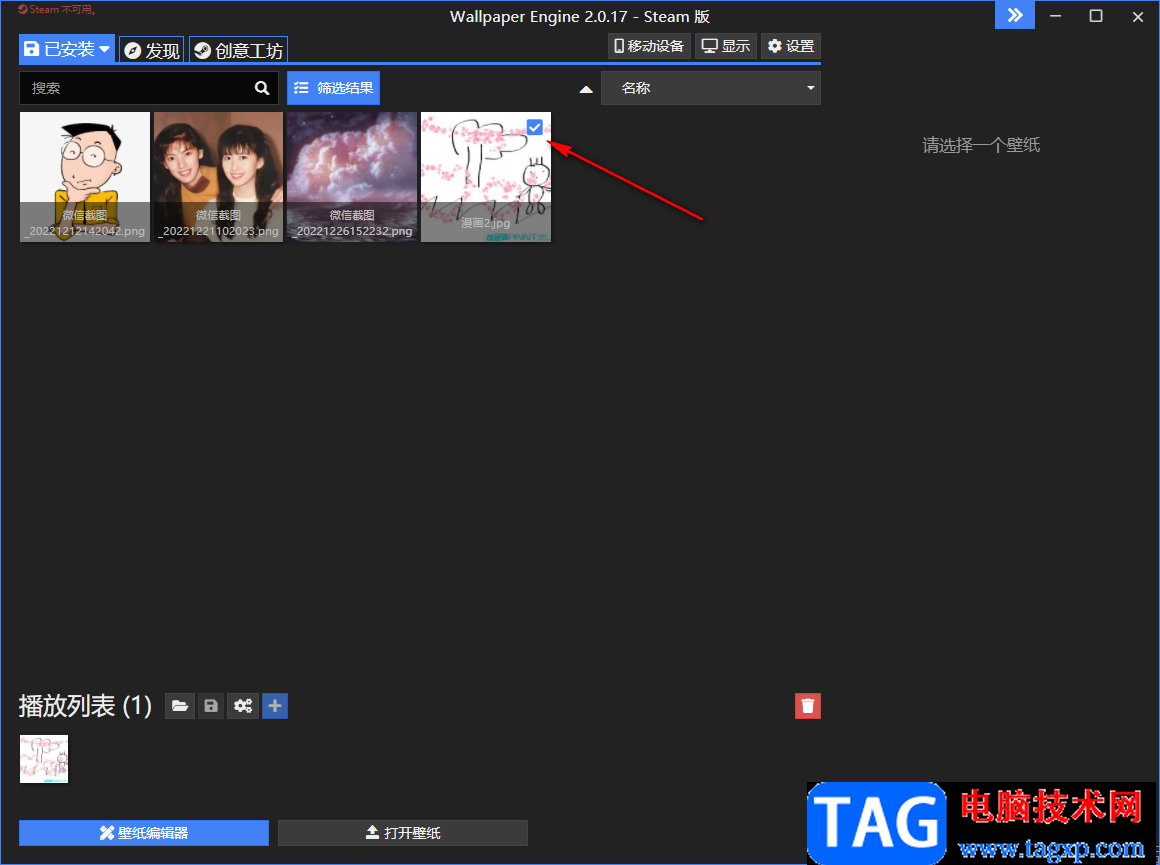
4.然后再点击一下右上角的【设置】选项,在打开的窗口中国将【常规】这个选项点击一下,选择【覆盖壁纸图像】,将其勾选上,之后点击确认。
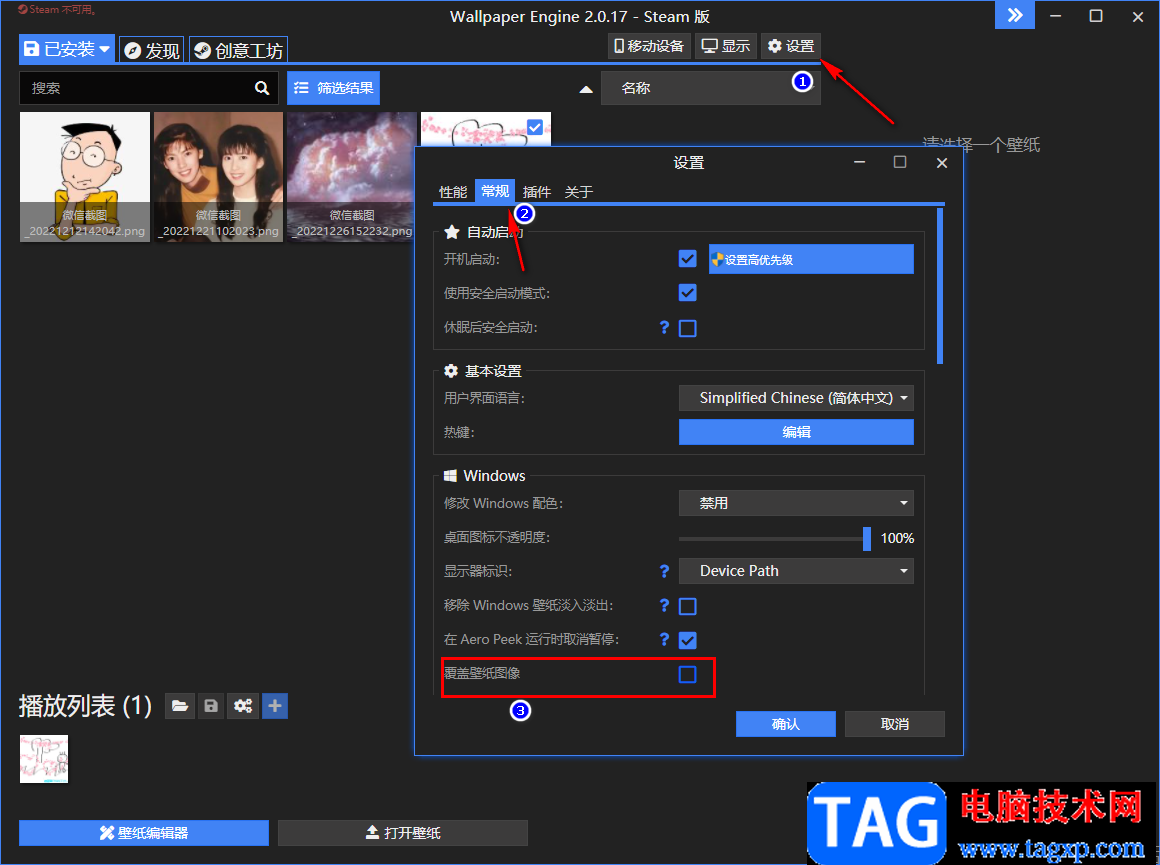
5.那么返回到电脑桌面上,你会看到该桌面壁纸已经设置成了壁纸了,如图所示。
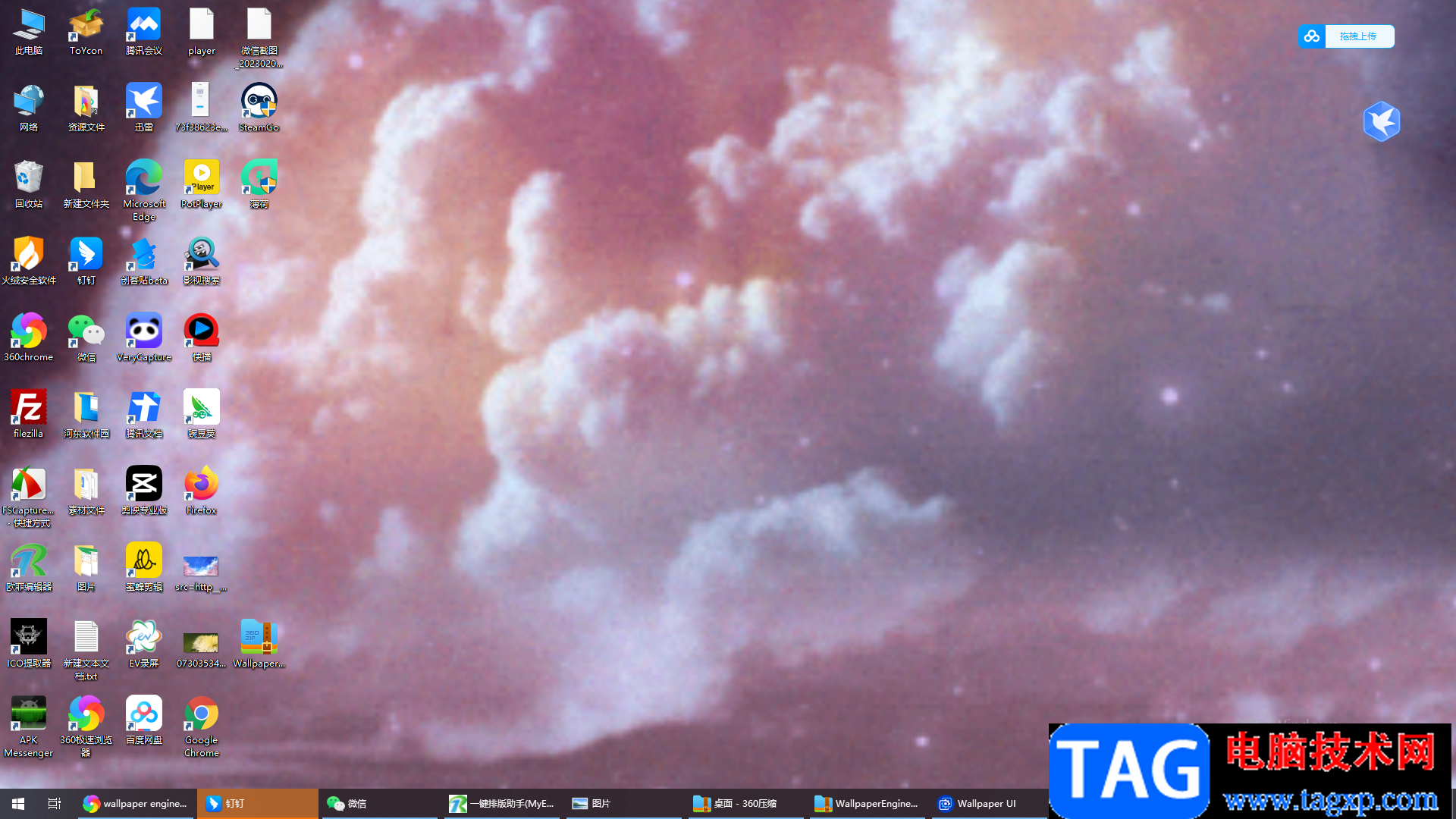
6.此外,你还可以批量勾选壁纸,然后点击其中一个壁纸,在右侧就会显示壁纸,接着在【对齐方式】那里选择【覆盖】,之后点击确认按钮即可设置。
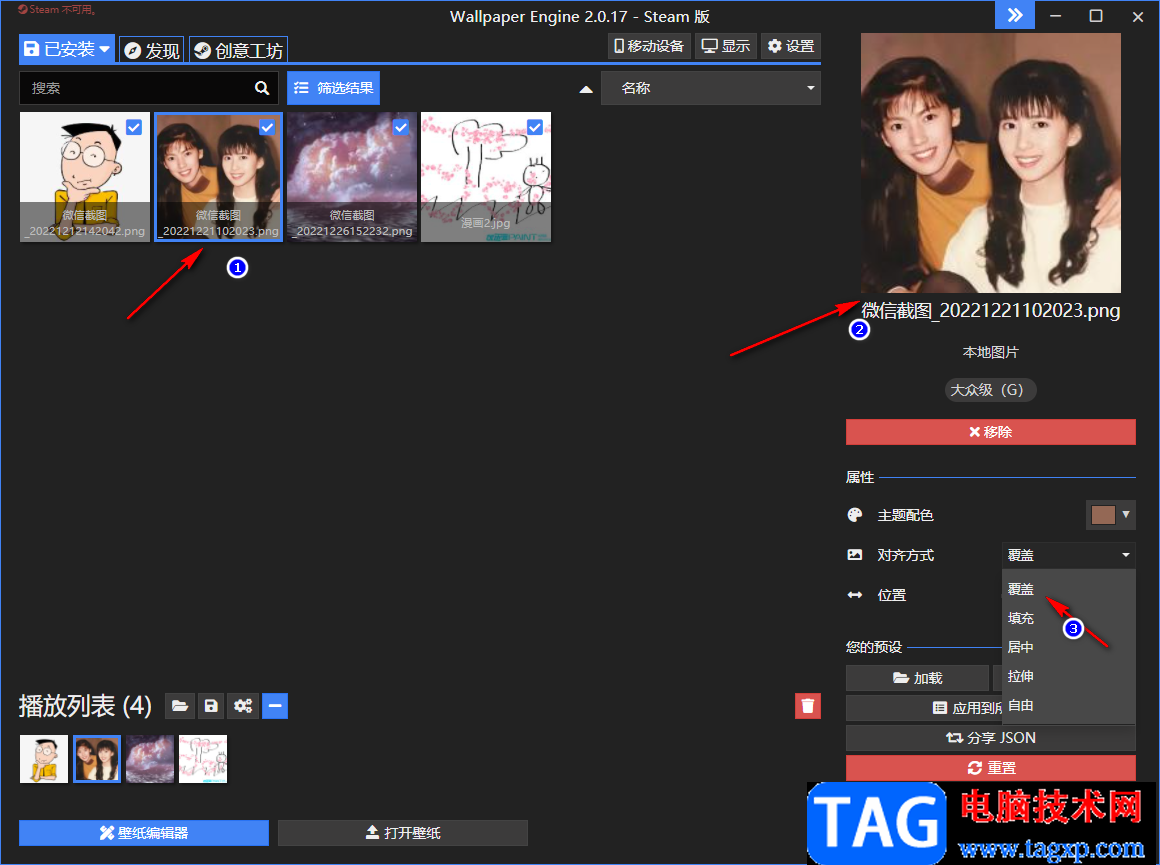
以上就是关于如何使用wallpaper engine设置桌面壁纸的具体操作方法,我们在使用wallpaper engine的时候,有小伙伴想哟将自己电脑中保存的图片设置成壁纸,那么就可以通过以上方法来操作就可以了,需要的小伙伴可以操作试试。
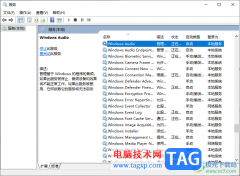 win10电脑声音图标出现红叉的解决方法
win10电脑声音图标出现红叉的解决方法
win10电脑系统成为大家十分喜欢的一款操作系统,大家在这款软......
 妄想山海巨兽御灵符怎么获得?
妄想山海巨兽御灵符怎么获得?
妄想山海巨兽御灵符怎么获得巨兽御灵符流程是什么妄想山海巨......
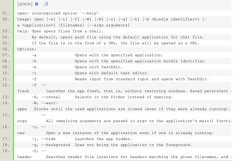 Mac os如何在终端下打开APP应用程序
Mac os如何在终端下打开APP应用程序
用户在Mac os平台上配置文件的时候有时候需要在Mac终端里面配置......
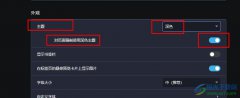 欧朋浏览器设置对页面强制使用深色主题
欧朋浏览器设置对页面强制使用深色主题
很多小伙伴在使用欧朋浏览器的过程中想要将浏览器的主题颜色......
 Canva可画模糊图片的方法
Canva可画模糊图片的方法
Canva可画是很多小伙伴都在使用的一款设计软件,在这款软件中......
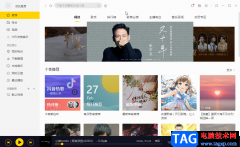
说起酷我音乐这款软件,相信比较喜欢听音乐的小伙伴们都比较熟悉,在其中有很多版权歌曲,我们还可以根据自己的喜好进行个性化的设置,非常的方便好用。在酷我音乐等常见音乐软件中我...
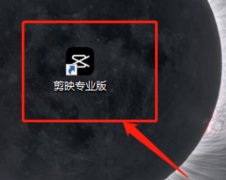
电脑剪映剪辑视频的时候,为了更省时间,想要使用快捷键,剪映快捷键有哪些呢,话说不少用户都在咨询这个问题呢?下面就来小编这里看下剪映电脑版快捷键在哪里设置吧,需要的朋友可以...

现在大学生基本上都需要买电脑有些呢可能是用来打游戏,而有些呢则是用来学习等等,首先的话我们需要知道自己的需求,预算和一些客观条件的限制,那么大学生买电脑一般什么价位合适呢?下面...
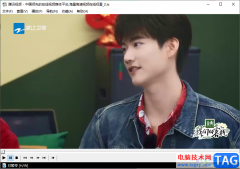
mpc-hc播放器是一款比较经典的音视频播放软件,该软件能够支持用户们播放自己各种格式的视频文件以及音频文件,比如MP4、DVD以及光盘等多种类型的视频都是可以通过该软件进行播放的,并且...
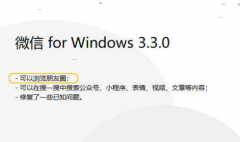
Mac平台的微信早就支持了朋友圈功能,经过一段时间的等待,win10用户终于也可以在电脑上刷朋友圈了,接下来小编就来看看win10微信朋友圈查看方法,相信一定可以帮助到有需要的朋友。...

AdobePremiere这款软件可以很好的帮助小伙伴进行视频的剪辑操作,AdobePremiere是大家公认的一款专业的视频编辑器,该软件是备受小伙伴们关注的,是非常受欢迎的软件,有时候我们需要在该软件...

很多用户在使用爱奇艺播放视频的时候,想要根据自己观看视频的舒适度,设置播放比例,该怎么设置呢?小编今天就和大家一起分享爱奇艺设置播放比例的方法,希望可以帮助到大家。...
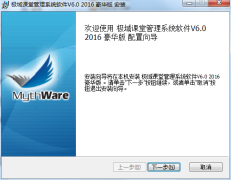
在电脑上怎么安装极域电子教室软件呢,具体有哪些步骤呢?现在小编就和大家一起分享极域电子教室软件的安装步骤,有需要的朋友可以来看看哦,希望可以对各位朋友有所帮助。...
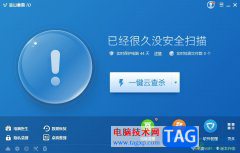
相信大部分用户都会在电脑上安装杀毒软件,以此来对电脑进行全面的检测和安全维护,说到杀毒软件,大部分用户会选择使用金山毒霸软件,这款软件为用户带来了不错的使用体验,能够让用...
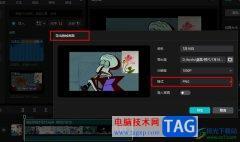
很多小伙伴在对视频文件进行剪辑时都会选择使用剪映软件,在这款软件中,我们可以根据自己的需求对视频进行裁剪、旋转或是拼接等各种操作。有的小伙伴在使用剪映的过程中想要将视频中...
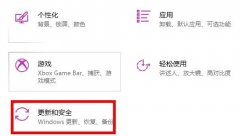
最近有很多朋友反映,遇到epic启动程序进不去这种情况,该怎么办呢?接下来小编就为大家讲解一下关于epic启动程序进不去的解决办法哦,希望可以帮助大家解决难题哦。...

钉钉是很多小伙伴都在使用的一款办公软件,在钉钉中我们可以完成考勤打卡,项目建设以及文档的编辑与分享,还可以快速编辑邮件,功能十分的丰富。在使用钉钉编辑邮件的过程中,我们还...
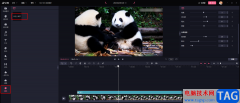
很多小伙伴在使用必剪软件的时候经常会用到的一个功能就是滤镜,滤镜可以帮助我们调试视频中的色彩以及明暗关系,让我们的视频画面看起来更加的舒服,不过有的小伙伴并不喜欢使用必剪...

现在有部分用户坚持使用小米手机,因为不管是哪个版本的小米手机,都会使用超高的硬件配置,所以小米手机拥有着大量的忠实用户,当用户在使用小米手机时,根据需求可以开启单手模式,...
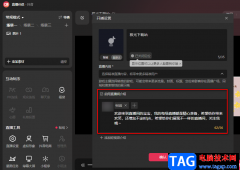
直播伴侣是很多小伙伴在开启抖音直播时都会用到的一款软件,它可以帮助我们更好的掌控直播的节奏,还可以在直播间添加文字、背景、封面或是直播间介绍等各种我们需要的内容。有的小伙...